スクリーンショットを簡単かつ実践的に撮る方法(1分でスクリーンショットをマスターする方法を教えます)
スクリーンショットを撮るにはどうすればよいですか?デバイスやプラットフォームにまたがる実践的な方法を探る 今日のデジタル時代では、スクリーンショットの撮影は、メモの作成からソーシャル メディアでの瞬間の共有に至るまで、あらゆる場面で不可欠な部分となっています。しかし、多くの人はスクリーンショットを撮るさまざまな方法に慣れておらず、プロセスを最適化する方法がわからないかもしれません。 PHP エディターの Yuzai は、読者があらゆるスクリーンショットのシナリオを簡単にマスターできるようにすることを目的として、さまざまなデバイスやプラットフォームに適した最もシンプルで最も効果的なスクリーンショットの方法について深く議論しました。
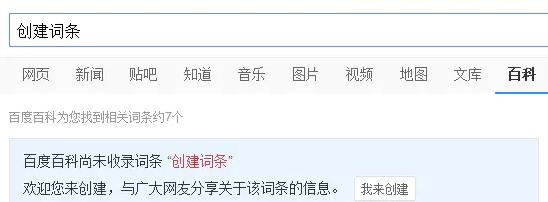
ショートカット キーを使用して全画面スクリーンショットを撮る
PrintScreen (PrtSc) ボタンを押すと、現在の画面コンテンツのスクリーンショットをクリップボードに保存できます。 ) キーボードのキー。貼り付け機能を使用して、スクリーンショットを任意のエディターまたは画像処理ソフトウェアに貼り付けて、さらに編集することができます。
Win Shift S を使用して部分的なスクリーンショットを取得し、クリップボードに自動的にコピーします。スクリーンショットを作成する領域を選択し、Win Shift S のショートカット キーの組み合わせを使用できます。非常に便利なこの方法は、エリアの一部のみを遮断する必要がある状況に特に適しています。
 SnippingTool ツールを使用してカスタム スクリーンショットを作成する
SnippingTool ツールを使用してカスタム スクリーンショットを作成する
Windows システムには、スニッピング ツールである SnippingTool が付属しています。ウィンドウまたはカスタム形状のスクリーンショットの場合、このツールを使用して全画面または長方形の形状を選択できます。保存や共有、落書きなどの操作も可能です。
サードパーティのスクリーンショット ツール Greenshot を使用する
Greenshot は、強力な無料のサードパーティ スクリーンショット ツールです。フルスクリーン、エリア、メニューなどのスクリーンショットを簡単に作成でき、豊富な編集および共有機能をサポートします。さまざまなスクリーンショット方法とウィンドウを提供します。
Mac システムで Command Shift 3 を使用して全画面スクリーンショットを取得する
Mac ユーザーの場合、ショートカット キー Command Shift 3 を使用して全画面スクリーンショットを取得できます。いつでも簡単に表示して使用できるように、キャプチャした写真はデスクトップにファイルとして保存されます。
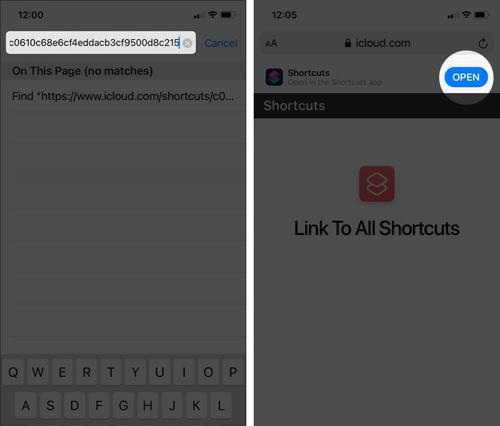 Command Shift 4 を使用して部分的なスクリーンショットを取得する
Command Shift 4 を使用して部分的なスクリーンショットを取得する
Mac ユーザーは、完全なスクリーンショットに加えて、ショートカット キー Command Shift 4 を使用して部分的なスクリーンショットを取得することもできます。画面のスクリーンショット。マウスが十字型の選択ボックスに変わり、ショートカット キーを押したままドラッグして、遮断する必要がある領域を選択できます。
カスタム スクリーンショットには Grab ツールを使用する
Mac システムには、Grab と呼ばれるスクリーンショット ツールが付属しています。ユーザーは、全画面、ウィンドウ、またはカスタム形状でスクリーンショットを撮ることを選択でき、いくつかの基本的な編集および保存機能が提供されます。
サードパーティのスクリーンショット ツール Skitch を使用する
シンプルで使いやすいインターフェイスと豊富で多様なスクリーンショット機能を提供する Skitch は、Mac システムに適したサードパーティのスクリーンショット ツールです。ユーザーは、Skitch を通じてマーク、編集、共有などの操作を簡単にスクリーンショットを撮ることができます。
携帯電話でシステム内蔵のスクリーンショット機能を使用する
Android システムでも iOS システムでも、すべての携帯電話にはスクリーンショット機能が搭載されています。通常、電源ボタンと音量ボタン(またはホームボタン)を押し続けると、スクリーンショットを撮ることができます。スクリーンショットを撮った後、フォト アルバムまたはファイル マネージャーを通じて表示および共有できます。
Android システムでのサードパーティのスクリーンショット アプリケーションの使用
Android ユーザーは、AZScreenRecorder、ScreenMaster などのシステム独自のスクリーンショット機能に加えて、サードパーティのスクリーンショット アプリケーションのインストールを選択することもできます。 。さまざまなユーザーのニーズを満たすために、これらのアプリケーションはより多くのスクリーンショット方法と編集オプションを提供します。
iOS システムでサードパーティのスクリーンショット アプリケーションを使用する
Snapchat など iOS ユーザーの場合、Lightshot など、システム独自のスクリーンショット機能に加えて、サードパーティのスクリーンショットをダウンロードすることも選択できます。 -パーティーのスクリーンショットアプリケーション。これらのアプリケーションは、よりパーソナライズされたスクリーンショット方法とその後の編集操作を提供します。
スクリーンショットをクラウドに保存する
スクリーンショットをより適切に管理するために、Google ドライブなどのクラウド ストレージ、OneDrive などに保存できます。これにより、いつでもどこでもスクリーンショットにアクセスできるだけでなく、偶発的な紛失も防ぐことができます。
電子メールやソーシャル メディアを介してスクリーンショットを共有する
電子メールやソーシャル メディアなどを介して他のユーザーとスクリーンショットを共有することもできます。スクリーンショットは個人使用だけでなく、使用することもできます。共有することで、自分の意図や考えをよりよく伝えることができます。
スニッピング ツールの編集機能を適切に使用する
落書きマーク、テキストの追加など。多くのスニッピング ツールには、いくつかの基本的な編集機能が備わっています。スクリーンショットをより直感的で興味深いものにし、これらの機能を合理的に使用することができます。
コンピュータでも携帯電話でも、この記事で紹介したスクリーンショットの方法を使えば、簡単かつ実用的にスクリーンショットを撮ることができます。スクリーンショットの方法は似ていますが、一般的に、システムやデバイスが異なるといくつかの違いがある可能性があります。そして、この記事が読者のスクリーンショット スキルの習得に役立つことを願っています。
以上がスクリーンショットを簡単かつ実践的に撮る方法(1分でスクリーンショットをマスターする方法を教えます)の詳細内容です。詳細については、PHP 中国語 Web サイトの他の関連記事を参照してください。

ホットAIツール

Undresser.AI Undress
リアルなヌード写真を作成する AI 搭載アプリ

AI Clothes Remover
写真から衣服を削除するオンライン AI ツール。

Undress AI Tool
脱衣画像を無料で

Clothoff.io
AI衣類リムーバー

AI Hentai Generator
AIヘンタイを無料で生成します。

人気の記事

ホットツール

メモ帳++7.3.1
使いやすく無料のコードエディター

SublimeText3 中国語版
中国語版、とても使いやすい

ゼンドスタジオ 13.0.1
強力な PHP 統合開発環境

ドリームウィーバー CS6
ビジュアル Web 開発ツール

SublimeText3 Mac版
神レベルのコード編集ソフト(SublimeText3)

ホットトピック
 7518
7518
 15
15
 1378
1378
 52
52
 81
81
 11
11
 21
21
 68
68
 携帯電話のデスクトップアイコンの元の外観を復元する方法 (携帯電話のデスクトップアイコンの混乱の問題を簡単に解決します)
Sep 02, 2024 pm 03:05 PM
携帯電話のデスクトップアイコンの元の外観を復元する方法 (携帯電話のデスクトップアイコンの混乱の問題を簡単に解決します)
Sep 02, 2024 pm 03:05 PM
携帯電話を日常的に使用する過程で、携帯電話のデスクトップアイコンが乱雑で気になる状況に遭遇することがよくあります。ただし、いくつかの簡単な操作を行うと、携帯電話のデスクトップ アイコンの元の外観を簡単に復元できます。この記事では、この問題を解決するための効果的な方法をいくつか紹介します。デスクトップ レイアウトのバックアップ 携帯電話のデスクトップ アイコンを復元する前に、まず現在のデスクトップ レイアウトをバックアップする必要があります。電話機の設定を開き、[デスクトップと壁紙] オプションを見つけて、[バックアップと復元] ボタンをクリックし、[デスクトップ レイアウトのバックアップ] を選択すると、電話機は現在のデスクトップ レイアウトを自動的に保存します。システムに付属のアイコン マネージャーを使用します。ほとんどの携帯電話システムには、携帯電話のデスクトップ アイコンを復元するのに役立つアイコン マネージャー機能が用意されています。携帯電話の設定を開き、「アプリと通知」を見つけます
 Oppo 携帯電話のセーフティ モードを無効にする方法 (Oppo 携帯電話のセーフティ モードをすばやく簡単に無効にする)
Sep 02, 2024 pm 03:38 PM
Oppo 携帯電話のセーフティ モードを無効にする方法 (Oppo 携帯電話のセーフティ モードをすばやく簡単に無効にする)
Sep 02, 2024 pm 03:38 PM
場合によっては、Oppo 携帯電話がセーフ モードになり、携帯電話の機能を正常に使用できなくなることがあります。このような状況では、混乱や不安を感じるかもしれません。ただし、心配しないでください。この記事では、Oppo 携帯電話のセーフ モードを無効にして、携帯電話を再び使用できるようにするための簡単な方法をいくつか紹介します。 1. バッテリー残量を確認します。OPPO 携帯電話のバッテリー残量が低すぎると、携帯電話が自動的にセーフ モードになる可能性があります。携帯電話が完全に充電されていることを確認し、携帯電話を再起動してみてください。電源ボタンを長押しする 場合によっては、電源ボタンを長押しすると、OPPO 携帯電話がセーフ モードを終了できることがあります。電源ボタンを数秒間押し続けて、セーフ モードを終了できるかどうかを確認してください。音量キーを確認してください。 場合によっては、音量キーの間違った組み合わせを押すと、
 香港Apple ID登録の手順と注意点(香港Apple Storeならではのメリットを享受)
Sep 02, 2024 pm 03:47 PM
香港Apple ID登録の手順と注意点(香港Apple Storeならではのメリットを享受)
Sep 02, 2024 pm 03:47 PM
Appleの製品とサービスは、常に世界中のユーザーに愛され続けています。香港 Apple ID を登録すると、ユーザーはさらに便利になり、特典が得られます。香港 Apple ID の登録手順と注意点を見てみましょう。香港 Apple ID の登録方法 Apple デバイスを使用する場合、多くのアプリケーションや機能では、Apple ID を使用してログインする必要があります。香港からアプリケーションをダウンロードしたり、香港 AppStore の優待コンテンツを楽しみたい場合は、香港の Apple ID を登録することが非常に必要です。この記事では香港のApple IDの登録手順と注意点を詳しく解説します。手順: 言語と地域を選択します。Apple デバイスで「設定」オプションを見つけて、次のように入力します。
 Samsung モニターの画面がぼやける問題の解決策 (Samsung モニターの画面がぼやける現象に対処する方法)
Sep 04, 2024 pm 01:32 PM
Samsung モニターの画面がぼやける問題の解決策 (Samsung モニターの画面がぼやける現象に対処する方法)
Sep 04, 2024 pm 01:32 PM
技術の継続的な発展により、モニターは人々の日常生活や仕事に欠かせないものになりました。ただし、Samsung 製モニターで画面がぼやけるなどの問題が発生する場合があります。この記事では、この問題に適切に対処するのに役立つ一般的な解決策をいくつか紹介します。 1. 接続ケーブルがしっかりと接続されているかどうかを確認します。VGA、DVI、または HDMI ケーブルが損傷しておらず、モニター、コンピューター、またはその他のデバイスにしっかりと接続されていることを確認します。 - 接続ケーブルのインターフェースに緩みや汚れがないか確認し、必要に応じて清掃または交換してください。 2. 解像度とリフレッシュ レートを調整する - コンピュータ システムのモニタの解像度とリフレッシュ レートを調整して、モニタのデフォルト設定と一致するようにします。 - さまざまな設定を試して、画面がぼやける問題を解決できるかどうかを確認します。
 ナイキシューズの靴箱の本物と偽物の見分け方(簡単に見分けるコツをマスター)
Sep 02, 2024 pm 04:11 PM
ナイキシューズの靴箱の本物と偽物の見分け方(簡単に見分けるコツをマスター)
Sep 02, 2024 pm 04:11 PM
世界的に有名なスポーツブランドとして、ナイキのシューズは大きな注目を集めています。しかし、市場にはナイキの偽物の靴箱などの偽造品も多数出回っています。消費者の権利と利益を保護するには、本物の靴箱と偽物の靴箱を区別することが重要です。この記事では、本物の靴箱と偽物の靴箱を見分けるための簡単で効果的な方法をいくつか紹介します。 1: 外箱のタイトル ナイキの靴箱の外箱を観察すると、多くの微妙な違いを見つけることができます。ナイキの純正靴箱は通常、手触りが滑らかで、明らかな刺激臭のない高品質の紙素材を使用しています。本物の靴箱のフォントとロゴは通常、鮮明で詳細で、ぼやけや色の不一致はありません。 2: ロゴのホットスタンプのタイトル。ナイキの靴箱のロゴは通常、純正の靴箱のホットスタンプ部分に表示されます。
 最適なビデオ プレーヤー ソフトウェアを選択します (さまざまなビデオ プレーヤー ソフトウェアの長所と短所を比較します)
Sep 02, 2024 pm 03:03 PM
最適なビデオ プレーヤー ソフトウェアを選択します (さまざまなビデオ プレーヤー ソフトウェアの長所と短所を比較します)
Sep 02, 2024 pm 03:03 PM
インターネットとスマートデバイスの普及により、ビデオは人々の日常生活に欠かせないものになりました。ビデオ プレーヤー ソフトウェアを選択するときは、優れたユーザー エクスペリエンス、安定した再生パフォーマンスを提供し、さまざまな一般的なビデオ形式をサポートできることを期待します。この記事では、読者が自分のニーズに合ったソフトウェアを選択できるように、現在市販されているいくつかの有名なビデオプレーヤーソフトウェアを紹介し、機能と特徴に基づいて評価します。 1. 人気のビデオ プレーヤー ソフトウェアの紹介と比較 Windows Media Player: 使いやすく、Windows システムに付属、一般的な形式をサポート、機能は限定的 VLC Media Player: 強力なデコード機能、さまざまな形式を幅広くサポート、シンプルなインターフェイス PotPlayer: 高度にカスタマイズ可能 複数のサポートフォーマット
 カラーシリコン携帯電話ケースの掃除方法(簡単で実用的な掃除のヒントと注意事項)
Sep 02, 2024 pm 04:09 PM
カラーシリコン携帯電話ケースの掃除方法(簡単で実用的な掃除のヒントと注意事項)
Sep 02, 2024 pm 04:09 PM
色付きのシリコン製携帯電話ケースは、現代の携帯電話愛好家にとって一般的なアクセサリーの 1 つですが、一定期間使用すると、必然的に汚れやほこりが電話ケースに蓄積し、外観や衛生状態に影響を及ぼします。カラーシリコン携帯電話ケースを適切に掃除する方法は、すべての携帯電話ユーザーが知っておくべきことです。この記事では、カラーシリコン携帯電話ケースを簡単に掃除するための、簡単で実用的な掃除のヒントと注意事項を紹介します。 1. お手入れ前の準備 お手入れの前に、まず電話の電源が切れていることを確認し、電話を電話ケースから外してください。次に、柔らかい毛のブラシ、中性洗剤、ぬるま湯、清潔なタオルなどの道具を準備します。 2. 柔らかい毛のブラシを使用して、着色されたシリコン製の電話ケースの表面にあるほこりのほとんどを優しく取り除きます。電話ケースをペーパータオルの上に置きます。粉塵の飛散を防ぎます。欲しい
 AndroidスマホでWiFiのパスワードを確認する方法(簡単な操作で接続中のWiFiのパスワードを簡単に取得できます)
Sep 02, 2024 pm 05:10 PM
AndroidスマホでWiFiのパスワードを確認する方法(簡単な操作で接続中のWiFiのパスワードを簡単に取得できます)
Sep 02, 2024 pm 05:10 PM
ワイヤレス ネットワークの普及により、さまざまな WiFi ネットワークに接続することが多くなりますが、特定の WiFi ネットワークのパスワードを忘れてしまうことがあります。この記事では、Android スマートフォンで接続されている WiFi のパスワードを確認し、簡単に取得して記録できる方法を紹介します。段落 1. システム設定から WiFi 設定ページに入ります。電話設定の [WiFi] オプションをクリックして、WiFi 設定ページに入ります。 2. 接続されている WiFi ネットワークを選択します。WiFi 設定ページで、接続されている WiFi ネットワークの名前を見つけてクリックします。 3. WiFi ネットワークの詳細ページに入ります。ポップアップ ウィンドウで、[ネットワークの詳細] または同様のオプションをクリックして、WiFi ネットワークの詳細ページに入ります。 4.接続されているWiFiの高速性を表示します




